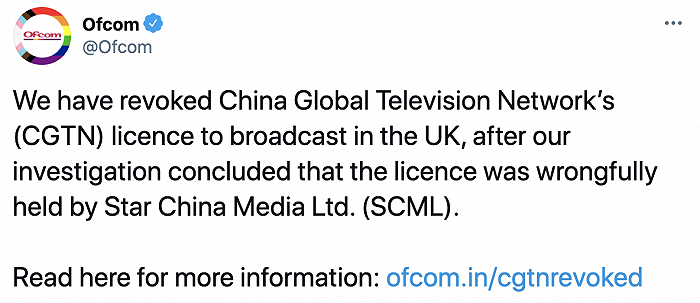【问题描述】:
使用路由器控制网速方法
【原因分析】:
无
【简易步骤】:
【浏览器】—【地址栏】—【网关地址】—【账号密码登陆】—设置【限速】即可
【操作方法】:
路由器分网速:在路由器的设置菜单中找到【IP带宽控制】功能。以TP无线路由器为例子,一定要勾选【IP带宽控制】才有效。
方案一:适用于一般限速功能路由器。
1.\t输入正确的【账户】、【密码】:
现在已经有不少路由器都内置了【带宽控制】功能。首先在【浏览器】的【地址栏】中输入【路由器的IP地址】,默认一般都是【192.168.1.1】,然后输入【路由器】的【用户名】、【密码】登录【路由器】,【默认账户】、【密码】在【说明书】中都有,很多【路由器】的【默认账号】、【密码】都是【admin】。(如图1)
图1
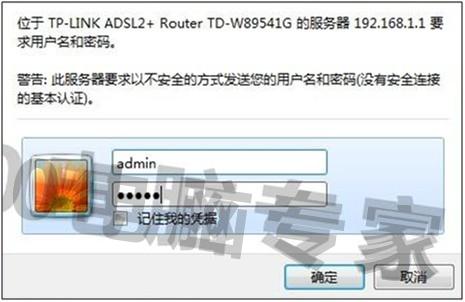
2.\tIP带宽控制
在【路由器】的【设置】菜单中找到【IP带宽控制】功能。以TP无线路由器为例子,一定要勾选【IP带宽控制】才有效。有的路由器在IP控制之后,还要【重启路由器】才能生效。请认真填写【宽带的类型】和【最大带宽】,否则很容易【被限速】,也就是4M的宽带可能才达到2M的速度。 (如图2)
图2

注:一定要勾选【开启带宽控制】。(如图3)
图3

3.\t选择不同的【IP控制规则】。
选择【IP控制】模式,例如【最大带宽】、【保留最小带宽】等等,可以设置为【最大带宽】,这样可以控制网速,来增加下载速度;或者可以设置为【保留最小带宽】,这样可以浏览网页等基本要求。(如图4,图5,图6)
图4

图5

图6
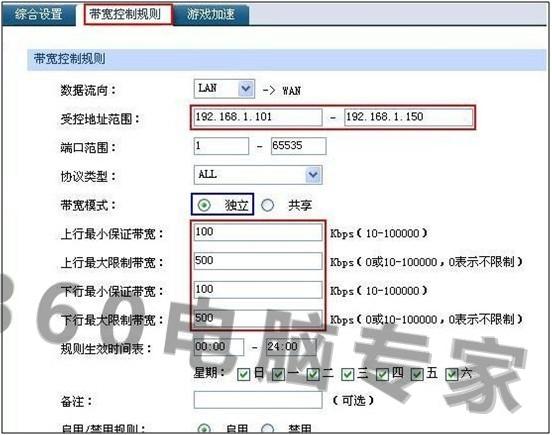
4.\t所有电脑都设置固定【IP地址】:
路由器限制网速在【IP地址段】中,填写要控制的电脑的【IP地址】。这里需要填写地址段,也就是说填写一个【IP区间】,如果只有一台电脑,那么起始IP请设置为一样。把网络中的所有电脑都设置【固定的IP地址】,或者在路由器中根据【MAC地址】不同,分配相对固定的【IP地址】。(如图7)
图7
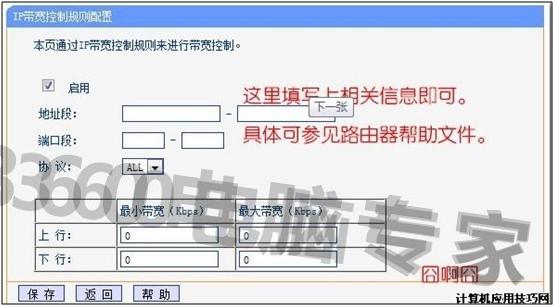
5.\t使用路由器的【网络隔离】功能。
为了防止电脑中毒,或者防止别人用P2P终结者之类的软件来,如果路由器有【防ARP】功能,请启用。
方案二:适用于带有QOS设置的路由器。
tl-wr841n设置ip控制别人流量,用【Qos】功能限制网速
下面看一案例,电信ADSL网速4M的设置。
1.\t要开启【QoS设置】,这里在【开启QoS】前打上勾,然后【上行总带宽】填写512,【下行总带宽】填【4096】。(如图8,图9)
图8

图9

2.\t关于上行下行,请参照图10:
图10

方案三:腾达路由器限速分配网速设置
1.\t在【路由器设置】里,左侧节点展开到【带宽管理】,此页面可设置局域网内每个IP地址或IP地址段的实际传输带宽,结合流量统计的功能,可以有效的控制局域网内每台电脑的使用带宽,防止试用BT等下载工具恶意的抢占网络资源,可以均衡分配整个网络的流量。(如图11)
图11

2.\t在【起始IP】和【终止IP】填写要控制的IP,如果是只控制1个IP,那么【起始IP】和【终止IP】都填同样的IP即可。,
3.\t然后填写【下载速率】、【上传速率】。
4.\t点击【保存】即可完成设置。
5.\t最后,不要忘记要重启路由。(重启路由功能在【系统工具】的节点里)
注:【下载速率】、【上传速率】怎样填?这里是一些参考的数据:
1兆的总带宽是【128KB】,2兆的总带宽是【256KB】,如此类推。用这个总带宽按照你的意愿分配给各个IP即可,前提是所有【下载速率】加起来不能超过【总带宽】。【上传速率】也一样。